今天給大家帶來修改Win7桌麵“用戶”文件夾路徑的方法,Win7桌麵“用戶”文件夾路徑修改圖文教程,讓您輕鬆解決問題。
在Win7係統的桌麵,打開“用戶”文件夾我們可以看到收藏夾、下載文件、桌麵等常用的文件,默認存放路徑在C盤,時間久了,會占用大量空間,我們可以修改一下“用戶”文件夾的路徑,下麵請看具體方法。
1、使用Win+R快捷鍵打開運行,輸入regedit,按回車確定;
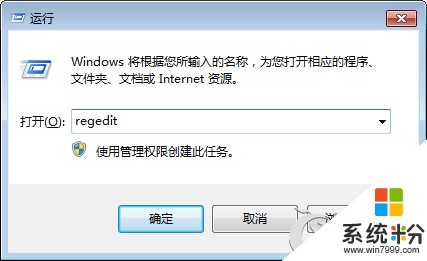
2、打開注冊表編輯器,展開HKEY_CURRENT_USERSoftwareMicrosoftWindowsCurrentVersionExplorerShell Folders;
3、在右側窗口,就是用戶文件夾的存放路徑,雙擊打開需要是設置的項,輸入存儲路徑,確定;
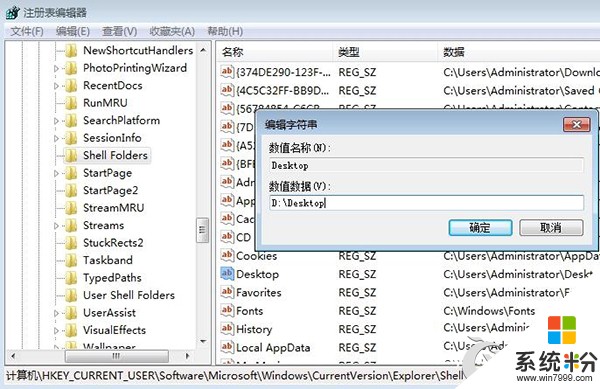
各個項對應的文件夾:
Desktop——桌麵
Favorites——IE瀏覽器收藏夾
My Music——我的音樂
My Pictures——我的圖片
My Video——我的視頻
Personal——我的文檔
{374DE290-123F-4565-9164-39C4925E467B}——下載
4、還需展開HKEY_CURRENT_USERSoftwareMicrosoftWindowsCurrentVersionExplorerUser Shell Folders,按第三步方法修改存儲路徑;
5、關閉注冊表,重啟係統。
通過以上設置,就可以將用戶文件夾存儲路徑轉移到其他硬盤,我的文檔以及桌麵都被集中存放在“用戶”文件夾中,不會再造成C盤空間不足而且在係統出現問題時也不會有丟失的風險。
以上就是修改Win7桌麵“用戶”文件夾路徑的方法,Win7桌麵“用戶”文件夾路徑修改圖文教程教程,希望本文中能幫您解決問題。
Win7相關教程